
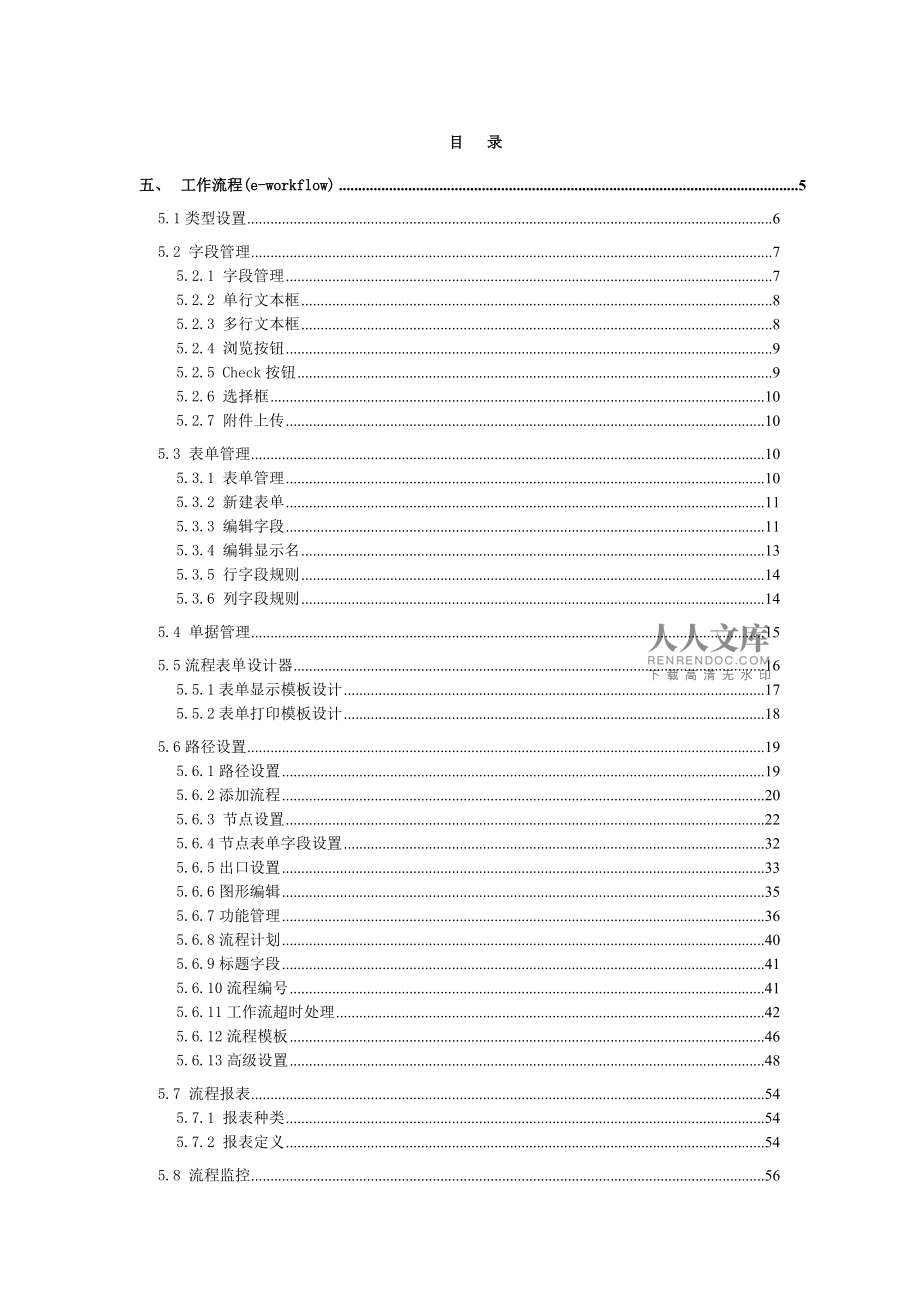


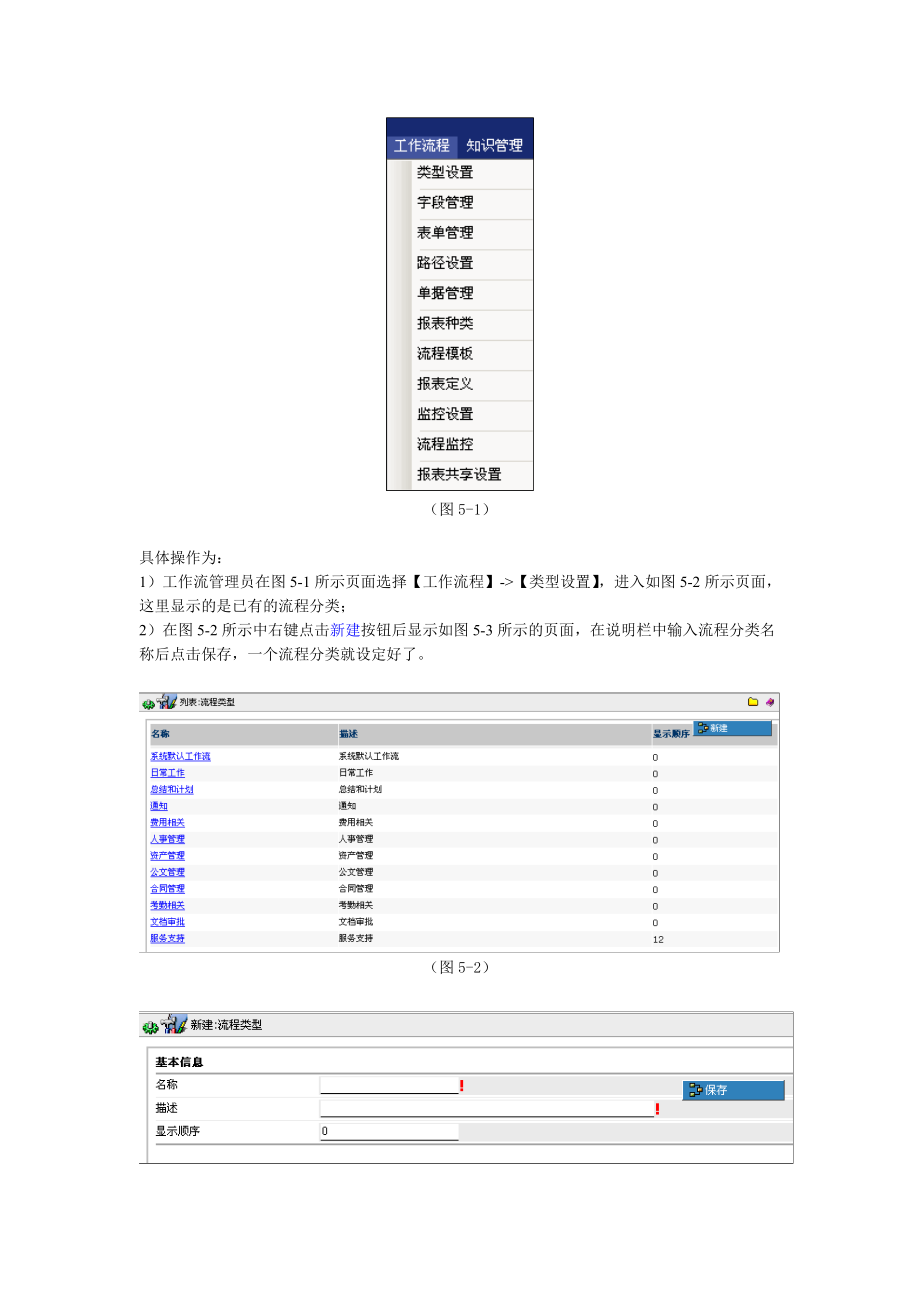
版权说明:本文档由用户提供并上传,收益归属内容提供方,若内容存在侵权,请进行举报或认领
文档简介
1、泛微协同办公平台(e-cology)V4.0系统维护手册工作流模块部分目 录五、工作流程(e-workflow)55.1类型设置65.2 字段管理75.2.1 字段管理75.2.2 单行文本框85.2.3 多行文本框85.2.4 浏览按钮95.2.5 Check按钮95.2.6 选择框105.2.7 附件上传105.3 表单管理105.3.1 表单管理105.3.2 新建表单115.3.3 编辑字段115.3.4 编辑显示名135.3.5 行字段规则145.3.6 列字段规则145.4 单据管理155.5流程表单设计器165.5.1表单显示模板设计175.5.2表单打印模板设计185.6路径设
2、置195.6.1路径设置195.6.2添加流程205.6.3 节点设置225.6.4节点表单字段设置325.6.5出口设置335.6.6图形编辑355.6.7功能管理365.6.8流程计划405.6.9标题字段415.6.10流程编号415.6.11工作流超时处理425.6.12流程模板465.6.13高级设置485.7 流程报表545.7.1 报表种类545.7.2 报表定义545.8 流程监控565.8.1监控设置565.8.2流程监控575.9流程效率统计报表共享设置58五、 工作流程(e-workflow)工作流管理是提高组织效率的有效工具。与传统的纸张上的操作相比,在电子化的流程当中
3、,每个请求不会丢失,而且在工作流的每个阶段由谁来负责处理请求也都有了明确的定义。工作流管理模块同时也提供了可定制的浏览和报告的功能,从这些报告中可以清晰的了解哪些请求是创建最频繁的,哪些人处理的请求最多,以及每一个工作流完成所需要的时间周期。通过电子化的方式,可以很方便的根据一个工作流相关的政策信息和手续对工作流进行定义,每一个请求的创建和批准都是基于一个规范,这将有助于按照统一、合理、高效的方式处理各种请求。在系统中通过工作流管理模块可以按照组织的需求设置所需的工作流类型。工作流管理模块与系统其他模块的链接关系,下图是一个示意图:由于每一个请求都对应了一个系统定义的工作流,所以所有同类型的请
4、求都将由一种工作流类型的方式来完成。这种类型的所有请求包括了同样的信息类型,同时在请求中明确了每一步由哪些人负责处理这些请求。定义一个请求类型指创建这种类型的请求时,相应的工作流的表现方式。例如,一个缺席请求应该由该员工的经理和人力资源部门来进行批准。这样当一个员工递交缺席请求时,这个请求将自动流转到该员工经理那里。这些信息需要在定义该请求类型时进行设置。当建立一个请求类型时,与之相关的选项和必要条件也就相应的确定。因此建议在建立和使用新的请求类型之前,用户需要参考和此请求类型相关的政策和文档。这样做的原因是,并不是要等到需要递交某个请求时再去对请求类型进行设置,而是通过一个统一的方式,进行集
5、中的定义。5.1类型设置工作流类型设置用于将工作流进行分类,如按照流程的使用性质,我们可以将流程分为日常工作、人事管理、费用相关等。(图5-1)具体操作为:1)工作流管理员在图5-1所示页面选择【工作流程】->【类型设置】,进入如图5-2所示页面,这里显示的是已有的流程分类;2)在图5-2所示中右键点击新建按钮后显示如图5-3所示的页面,在说明栏中输入流程分类名称后点击保存,一个流程分类就设定好了。 (图5-2)(图5-3)5.2 字段管理5.2.1 字段管理字段是表单的组成单元,即在系统中创建工作流表单时所需的各种字段类型。字段类型设置是创建工作流的第一步。具体操作为:工作流管理员在图
6、5-1所示页面选择【工作流程】>【字段管理】进入如图5-4所示页面,这里显示的是已有的字段名称和类型,此时,右键点击新建按钮显示如图5-5所示的页面,这里一共支持6种属性的字段;【说明】字段分为主字段和明细字段,区别在于明细字段主要用于数字计算,同时明细字段还可以赋值给主字段;【注意】所有选择框无法选择的字段说明已经在某个流程中被用过了。字段如果被使用过就只能修改字段的名称,不能删除字段也不能修改字段类型。(图5-4)(图5-5)下面将对这六种表现形式进行介绍:5.2.2 单行文本框单行文本框里面又分为4种类型,如图5-6所示。在流程表单中的表现形式如图5-7所示;(图5-6)(图5-7
7、)下表是对单行文本框类型的相关说明:类型说明文本需要输入文本的长度,在流程表单中表现为单行文本形式,不能进行计算整数在流程中表现为可输入整数值,并可进行计算浮点数在流程中表现为可输入数值,并可进行计算金额转换在流程中所填的数字系统将自动转换为大写人民币符号5.2.3 多行文本框多行文本框在流程表单中的表现形式如图5-8所示,可以输入多行内容。(图5-8)5.2.4 浏览按钮浏览按钮里面分了很多类型,如图5-9所示,通过浏览按钮可以调用系统中其它各个功能模块的数据。所以里面的类型是不能增加的。在流程表单中的表现形式如图5-10所示。点击浏览按钮后所显示的内容则根据你选择的这个浏览按钮的类型来决定
8、。(图5-9)(图5-10)5.2.5 Check按钮Check按钮在流程表单中的表现形式如图5-11所示,多用来做为流程走向的判断。(图5-11)5.2.6 选择框选择框在流程表单中的表现形式如图5-12所示,而里面的选择内容可以由用户自己来定义。(图5-12)下表是对选择框类型的相关说明:类型说明选中当您需要删除某选项时,您可以选中此项,然后点击删除内容按钮;可选项文字填写选项内容;排序用于规定选项的显示顺序;默认值用于规定选项为默认缺省项;关联文档目录规定文档的存放目录,即当您选择该选项时流程文档对应的存放目录;5.2.7 附件上传 附件上传在流程表单中的表现形式如图5-13所示,可以浏
9、览本机文件上传到服务器。(图5-13)5.3 表单管理5.3.1 表单管理具体操作为:工作流管理员在图5-1所示页面选择【工作流程】>【表单管理】进入如图5-14所示页面,这里列出了已有的自定义表单;【说明】所有无法选中的表单说明已经被某个流程用过了,所以也就无法删除;如果要修改某个表单只要直接点击表单名称链接进入修改表单即可。(图5-14)5.3.2 新建表单在图5-14中点击右键添加按钮后显示如图5-15,输入表单名称和表单描述后点鼠标右键保存,进入如图5-16所示页面;(图5-15)(图5-16)5.3.3 编辑字段在图5-16中点击编辑字段后显示如图5-17所示;将左边已有的字段
10、选到右边的列表中然后点右键保存,选择的时候注意主字段和明细字段是分开来的。(图5-17)【说明】已选主字段中的字段组成流程表单,其上下排列顺序和流程表单中排列顺序对应,需要调整顺序可以选择字段点击操作中的上下箭头移动字段在表单中的排列顺序。表单多明细流程表单增加的多明细字段功能满足了用户一张表单中需要有两个以上明细的需求。在图5-17所示页面编辑保存后,再次点击编辑字段按钮将可以在图5-18所示页面添加更多的名细,在此页面可以点击添加多明细按钮,为流程表单添加多明细。(图5-18)5.3.4 编辑显示名在图5-16中点击编辑显示名,然后选择语言,然后点击右键添加按钮,将每个字段在表单中显示的名
11、称填写上如图5-19所示后保存;(图5-19)5.3.5 行字段规则在图5-16中点击行字段规则后显示如图5-20所示;(图5-20)【注意】行字段规则是专门针对明细字段的,列出了明细字段中所有类型为整型和浮点型的字段。点击明细字段的名称及四则运算符号可以进行计算,这里注意的是结果要写在前面如图5-20中红圈所示,如:总金额=单据*数量。5.3.6 列字段规则在图5-16中点击列字段规则后显示如图5-21所示;列字段规则同样也是针对明细字段计算功能,可以对明细字段的整型和浮点型进行合计,还能将合计值赋给主字段的某个字段,注意赋值的主字段类型要和明细字段类型一样。(图5-21)【说明】只有表达式
12、中有明细字段并且为数字类型的字段才能设置计算公式,并且所赋值的主字段也必须是数字类型的字段;如果不选择合计而选择了所赋值主字段则无效;一个表单可以进行多个赋值,但一个明细字段的合计只能赋给一个主字段。5.4 单据管理单据管理用于流程单据字段的管理。当流程单据已有字段无法满足使用需要时,可以通过单据管理来丰富流程字段。具体操作为:1)在图5-1中点击单据管理进入单据列表页面如图5-22所示;(图5-22)2)然后点击单据链接进入单据管理编辑页面查看及编辑单据字段,如点击费用报销单据进入图5-23所示页面;(图5-23)下表是对相关功能的解释:名称功能描述添加字段用于在单据中添加主字段;删除用于删
13、除单据中添加的主字段,单据自带的字段是不能被删除的;返回返回到前一页面;3)此时,您可以点击右键添加字段按钮,添加单据字段,填写字段名称,表现形式等保存完成字段的添加;(图5-24)5.5流程表单设计器e-cology系统中提供了流程表单模板编辑工具报表设计器。通过报表设计器可以将系统中流程的表单显示或打印样式根据企业的需求进行设计。一方面让系统流程表单显示更加美化,另一方面让流程表单的表现样式符合企业用户使用习惯。报表设计器的作用是设计系统流程表单显示样式和打印样式。在系统中使用报表设计器是在流程表单、流程路径都设置完成的基础上来设置所需要的流程表单表现样式。系统中表单模板分为显示模板和打印
14、模板,显示模板用于用户在系统中处理流程时所显示的样式,打印模板用于用户在某个节点打印流程表单时所显示的样式。在一个流程中每个节点的显示模板和打印模板需要分别设置,也就是说一个流程的每个节点都可以设置不同的显示样式或者打印样式。工作流管理员可以在表单管理或单据管理中为表单或单据设计图形化的表单样式。5.5.1表单显示模板设计以费用报销流程下面我们将采用图形化表单的样式显示来设计费用报销表单,因此我们首先需要用Excel为费用报销表单设计漂亮实用的显示样式,然后导入系统。用Excel设计费用报销表单样式如图5-25所示:(图5-25)然后在单据管理中,点击费用报销单后的显示模板,进入费用报销单显示
15、模板编辑页面,选择文件菜单下的打开文件,将上面设计的Excel样式导入系统中。接下来我们要将右边的主表字段、明细表字段放入表单相应的位置,选中部门字段将它放在报销部门右边的位置,将报销日期字段放入报销日期右边的位置,将字段一个一个放入相应的位置。然后,费用报销流程还需要编辑明细表,需要将增加、删除按钮放入表单中,以满足用户增删行的要求;需要添加选择框标签,以满足用户选择删除明细行的要求;设置财务表头,选中位置然后选择格式菜单下财务格式类型的设置财务表头,则财务表头就添加成功;设置财务表缆,选中位置然后选择格式菜单下财务格式类型的设置财务表缆,则财务表览就添加成功;然后为明细表设置表头标识和表尾
16、标识,以确定明细表的表头和表尾;在合计行附件数列设置公式=SUM(F11:F0),在合计行报销金额列设置公式=SUM(J11:J0),则明细表部分就设置好了。然后在合计(大写)右边框中设置公式=J0,然后选择格式菜单下财务格式类型的设置财务大写,则完成了报销金额合计值的自动统计,并将统计值转换为大写金额。最后,编辑完成后,选择文件菜单下的保存到服务器即可,设计完成后如图5-26所示:(图5-26)5.5.2表单打印模板设计财务规定,财务人员需要将归档的费用报销流程打印保存,打印要求必须包括费用报销表单的内容以及签字人的意见,并且有固定的格式。此时我们就需要使用打印模板调整打印内容及打印格式。在
17、路径设置中,设置费用报销流程归档节点的打印模板,点击归档节点的节点字段,进入模板编辑页面,点击打印模板的添加按钮,在弹出框中选择费用报销流程的显示模板,然后点击此费用报销流程的显示模板进入打印模板编辑页面,此时右边多了流程节点的显示,如图5-27红色方框所示,这里列出了费用报销流程的所有节点。(图5-27)此时,我们可以将流程节点放入表单相应的位置,则打印流程表单时也将流程节点的签字意见一起打印出来了。5.6路径设置路径设置就是对流程流转过程的规定。5.6.1路径设置具体操作为:工作流管理员在图5-1所示页面选择【工作流程】>【路径设置】进入如图5-28所示页面,这里显示的是已有的流程【
18、说明】所有无法选中的流程说明已经被申请过了,所以也就无法删除;如果要修改某个流程配置只要直接点击流程名称即可。(图5-28)下表是对右键菜单的解释:名称功能描述添加用于添加新的流程;删除用于删除流程,被用户使用过的流程不能被删除;搜索用于流程的搜索;日志查看已有工作流的修改日志;5.6.2添加流程在图5-28中选择要添加流程的流程类型,然后右键点击添加按钮后显示如图5-29所示,输入完流程的相关属性信息后点右键保存。(图5-29)下表是对相关字段属性的解释:名称功能描述工作流名称设定这个工作流的名称显示给用户;模板选择当流程的设置基本相同时,我们可以将设置好的流程保存为模板,在新建类似流程时调
19、用这个模板;工作流类型规定这个工作流所属分类,分类需要预先在类型设置中设置;是否门户相关设定流程是否可以从客户门户由客户发起;表单/单据这里表单是完全由用户自定义的内容,单据是系统中已经存在的;是否有效选择这个流程是否可以被用户使用;是否短信提醒选择这个流程在流转过程中是否可以用到短信提醒节点操作者;是否邮件提醒选择这个流程在流转过程中是否可以用到邮件提醒节点操作者;是否批量提交选择这个流程是否可以批量提交;是否默认说明选择在新建流程的时候是否自动填写说明字段;附件上传目录如果在流程表单中用到了附件上传功能的话,指定这个流程所有上传的文件存放在文档目录中的位置,如果不指定的话上传的附件将被随机
20、存放在文档管理中;是否跟随文档关联人赋权用于控制流程中文档是否可编辑;帮助文档可以为这个流程设置帮助文档,文档先要放到文档目录中;工作流描述输入这个工作流的描述信息;5.6.3 节点设置具体操作为:1)在图5-28中找到刚才新建的流程,点击进入后显示如图5-29显示的页面,然后点击节点信息标签设置流程节点,如图5-31添加节点,然后右键点击保存按钮;【注意】流程有且仅有一个Create类型的节点、必须要有一个Process类型的节点。(图5-30)(图5-31)下表是对节点类型的解释:类型功能描述CCreate(创建)代表流程的起始节点,每个流程必须有一个且只有一个Create节点。AAppr
21、ove(批准)代表流程的中间节点,用于流程审批,如果流程中的节点有一个出口是退回的话就要使用Apporve。RRealize(实现)代表流程中的中间节点,用于流程执行,与Approve不同的是它无法退回。PProcess(归档)代表流程的结束节点,此类型节点没有操作按钮2)在图5-32中点击操作者图标,显示如图5-33所示,规定每个节点的操作者; (图5-32)下表是对节点字段属性的解释:名称说明节点名称显示工作流节点的名称;节点类型显示节点操作类型;节点前附加操作可以利用这个功能将表单相关字段内容在流程流转前修改。如:为流程字段添加必要说明信息;节点后附加操作可以利用这个功能将表单相关字段赋
22、值后流转到下一节点以及设置文档的状态等;日志查看范围设置每一个节点能够查看到的流程节点日志;节点表单字段设置每个节点表单的显示样式,以及规定哪些字段显示、哪些字段可编辑;操作者设置每个节点的操作者;(图5-33)节点操作者选择条件非常复杂,这里只介绍提供的功能。A一般(图5-34)下表是对相关字段属性的解释:名称描述说明分部可以从组织结构中选出一个分部,这个分部的人都有这个节点的操作权限,如果再加上安全级别的话那就是这个分部中在设定的安全级别内的人才有对这个节点操作的权限;部门可以从组织结构中选出一个部门,这个部门中的所有满足安全级别范围的人都可以对节点有操作权限;角色选择角色,角色本身也有部
23、门、分部、总部三个级别,这里的选择也一定要与角色设置那里设定的级别一致;人力资源选择组织结构中某一个具体的个人;所有人组织结构中满足安全级别的所有人;操作者条件条件配合节点操作者和批次使用,在同一批次里取操作者的时候,可以根据设置的条件选择具体操作者,即当满足这个设定条件时,流程就流转到相对应的节点操作者处理;批次批次用于限制流程节点操作者的执行,流程流转过程中按批次从小到大选择同一批次的操作者,上一批次如果没有符合条件操作者则继续搜索下一批次的操作者,如果上一批次有符合条件操作者,流程流转到这个批次的节点操作者处理,不再搜索下一批次;B、人力资源字段(图5-35)当表单中有字段属于人力资源字
24、段的时候就可以用到人力资源字段选择条件,人力资源字段可以关联某个或某几个人,也可以关联某个部门或角色。下表是对相关字段属性的解释:名称描述说明人力资源字段本人表单中选出的人力资源字段本人操作,如果选择了多人的话可以选择非会签(选出的人只要一个人处理即可),会签(选出的人每个人都要处理),依次逐个处理(根据选择出来的人员的顺序依次处理)人力资源字段经理被选中人的直接领导人力资源字段下属被选中人的直接下属人力资源字段本分部和被选中人在同一个分部并满足安全级别的人都是这个节点的操作者人力资源字段本部门和被选中人在同一个部门并满足安全级别的人都是这个节点的操作者人力资源字段上级部门被选中人所在部门的上
25、级部门所有满足安全级别的人都是这个节点的操作者部门被选出的部门中所有的人都是这个节点的操作者,只是选择是否需要会签而已角色被选出的角色中所有的人都是这个节点的操作者,只是选择是否需要会签而已操作者条件条件配合节点操作者和批次使用,在同一批次里取操作者的时候,可以根据设置的条件选择具体操作者,即当满足这个设定条件时,流程就流转到相对应的节点操作者处理;批次批次用于限制流程节点操作者的执行,流程流转过程中按批次从小到大选择同一批次的操作者,上一批次如果没有符合条件操作者则继续搜索下一批次的操作者,如果上一批次有符合条件操作者,流程流转到这个批次的节点操作者处理,不再搜索下一批次;C、文档字段如果流
26、程表单中关联了文档的话就可以通过文档属性来决定流程节点操作者;(图5-36)下表是对相关字段属性的解释:名称描述说明文档字段所有者被选出文档的所有者;文档字段分部被选出文档的所有者所在分部并满足安全级别条件的人;文档字段部门被选出文档的所有者所在部门并满足安全级别条件的人;操作者条件条件配合节点操作者和批次使用,在同一批次里取操作者的时候,可以根据设置的条件选择具体操作者,即当满足这个设定条件时,流程就流转到相对应的节点操作者处理;批次批次用于限制流程节点操作者的执行,流程流转过程中按批次从小到大选择同一批次的操作者,上一批次如果没有符合条件操作者则继续搜索下一批次的操作者,如果上一批次有符合
27、条件操作者,流程流转到这个批次的节点操作者处理,不再搜索下一批次;D、项目字段如果流程表单中关联了项目的话就可以通过项目属性来决定流程节点操作者;(图5-37)下表是对相关字段属性的解释:名称描述说明项目字段经理被选出项目的经理项目字段经理的经理被选出项目的经理的直接领导项目字段分部被选出项目的经理所在分部并满足安全级别的人员项目字段部门被选出项目所在的部门并满足安全级别的人员项目字段成员被选出项目所有满足安全级别的成员会议室的管理员被选出的会议室的管理员操作者条件条件配合节点操作者和批次使用,在同一批次里取操作者的时候,可以根据设置的条件选择具体操作者,即当满足这个设定条件时,流程就流转到相
28、对应的节点操作者处理;批次批次用于限制流程节点操作者的执行,流程流转过程中按批次从小到大选择同一批次的操作者,上一批次如果没有符合条件操作者则继续搜索下一批次的操作者,如果上一批次有符合条件操作者,流程流转到这个批次的节点操作者处理,不再搜索下一批次;E、资产字段如果流程表单中关联了资产的话就可以通过项目属性来决定流程节点操作者。(图5-38)下表是对相关字段属性的解释:名称描述说明资产字段管理员选出的资产所属的管理员资产字段分部选出的资产所属分部并满足安全级别的所有人员资产字段部门选出的资产所属部门并满足安全级别的所有人员操作者条件条件配合节点操作者和批次使用,在同一批次里取操作者的时候,可
29、以根据设置的条件选择具体操作者,即当满足这个设定条件时,流程就流转到相对应的节点操作者处理;批次批次用于限制流程节点操作者的执行,流程流转过程中按批次从小到大选择同一批次的操作者,上一批次如果没有符合条件操作者则继续搜索下一批次的操作者,如果上一批次有符合条件操作者,流程流转到这个批次的节点操作者处理,不再搜索下一批次;F、客户管理如果流程表单中关联了客户的话就可以通过客户属性来决定流程节点操作者。(图5-39)下表是对相关字段属性的解释:名称描述说明客户字段经理被选出客户的经理客户字段经理的经理被选出客户的经理的直接上级客户字段分部被选出客户的经理所在分部客户字段部门被选出客户的经理所在部门
30、客户字段联系人经理被选出的联系人的经理操作者条件条件配合节点操作者和批次使用,在同一批次里取操作者的时候,可以根据设置的条件选择具体操作者,即当满足这个设定条件时,流程就流转到相对应的节点操作者处理;批次批次用于限制流程节点操作者的执行,流程流转过程中按批次从小到大选择同一批次的操作者,上一批次如果没有符合条件操作者则继续搜索下一批次的操作者,如果上一批次有符合条件操作者,流程流转到这个批次的节点操作者处理,不再搜索下一批次;G、创建人(图5-40)下表是对相关字段属性的解释:名称描述说明创建人本人节点操作者是创建人本人创建人经理节点操作者是创建人的直接上级创建人下属节点操作者是创建人的所有满
31、足安全级别的下属创建人本分部节点操作者是创建人所在分部并满足安全级别的人创建人部门节点操作者是创建人所在部门并满足安全级别的人创建人上级部门节点操作者是创建人所在部门的上级部门并满足安全级别的人操作者条件条件配合节点操作者和批次使用,在同一批次里取操作者的时候,可以根据设置的条件选择具体操作者,即当满足这个设定条件时,流程就流转到相对应的节点操作者处理;批次批次用于限制流程节点操作者的执行,流程流转过程中按批次从小到大选择同一批次的操作者,上一批次如果没有符合条件操作者则继续搜索下一批次的操作者,如果上一批次有符合条件操作者,流程流转到这个批次的节点操作者处理,不再搜索下一批次;H、节点操作者
32、(图5-41)下表是对相关字段属性的解释:名称描述说明节点操作者本人操作者是某个节点的操作者节点操作者经理操作者是某个节点操作者的经理操作者条件条件配合节点操作者和批次使用,在同一批次里取操作者的时候,可以根据设置的条件选择具体操作者,即当满足这个设定条件时,流程就流转到相对应的节点操作者处理;批次批次用于限制流程节点操作者的执行,流程流转过程中按批次从小到大选择同一批次的操作者,上一批次如果没有符合条件操作者则继续搜索下一批次的操作者,如果上一批次有符合条件操作者,流程流转到这个批次的节点操作者处理,不再搜索下一批次;5.6.4节点表单字段设置节点表单字段设置用于规定每个节点哪些字段显示、哪
33、些字段可编辑、哪些字段为节点操作者必填项。在图5-32中点击某个节点的节点表单字段图标,显示如图5-42所示,此时您可以规定在这个节点表单的显示样式、以及节点操作者可以看的字段以及节点操作者必填字段等。(图5-42)【说明】节点表单的显示样式有两种:一种为普通模式,一种为模板模式,即前面提到的用流程报表设计器设计的显示模板。5.6.5出口设置出口设置是定义工作流的最后一个环节,是对工作流各节点出口的定义,即定义工作流从一个节点流出后,应该流转的下一个目标节点和需要满足的条件。在图5-42中点击出口信息标签进入图5-43所示页面,先选择节点,然后添加出口,每个节点有几个出口就添加几个,然后填写上
34、出口名称并选定次出口的下一个节点。依次为每个节点设置出口名称和目标节点。(图5-43)下表是对相关字段属性的解释:名称描述说明出口信息节点选项下拉框通过此下拉框选择需要编辑的节点名称,然后点击"添加出口"按钮;选中点击此check框,然后点击"删除节点"可以在编辑栏中删除该节点的设置;节点名称选择当前节点的名称,不可编辑是否reject点击此项即定义该节点状态是被拒绝,在此条件下后面的选项是在请求被拒绝的前提下的相关设置,包括出口名称和目标节点的设置;如不选,则表示以后各项设置是在被批准的状态下的相应设置;条件在此下拉框中将会出现各种条件选项。满足这些条
35、件的请求会流转到指定的目标节点附加规则在填写表单信息的时候,有些字段的信息不希望由编辑者手工填写,而希望由系统自动生成。例如,报销单中的总报销金额,请假单中的总请假天数,而需要由系统根据相关字段的输入值进行运算获得。这时候可以利用附加规则来进行定义:选择需要进行计算的第一字段和第二字段,选择对这两个字段进行计算的运算法则及计算生成的目标字段出口名称输入该节点的出口名称,来对请求流经此节点后的状态做一个描述,如"任务已下达"、"请求已批准"等目标节点在此下拉框中选择请求流向的下一个节点。【说明】如果出口是退回的除了选定目标节点外还要将是否reject勾上。
36、,否则在操作流程的时候是没有退回按钮的,如果此节点在设置的时候采用的Realize的话,是否reject是不能勾的。如果一个节点除退回出口外还有两个以上的出口那就必须设定条件,否则流程无法判断流程走向。条件设定如图5-44所示,将流程表单中的所有字段全部列出,然后根据字段的具体内容来判断流程的出口。(图5-44)5.6.6图形编辑图形编辑用于调整流程显示图。具体操作为:工作流管理员在图5-43所示页面选择图形编辑标签进入如图5-45所示的流程图编辑页面。编辑图形时的一些小技巧:² 每一行的节点数不要超过5个;² 双击一条线转弯的地方可以将线拉直;² 每个节点的每条
37、边都有5个点。(图5-45)5.6.7功能管理功能管理包括流程的强制收回和强制归档设置两部分。流程收回满足了在流程审批过程中,流程节点操作者在发现内容填写有误或者需要重新编辑表单内容时,需要将自己已经提交的流程收回进行编辑的需求。同样,在实际操作过程中,我们会遇到流程中某个或者几个节点的操作人可以决定这个流程是否还需要流转到以后的节点的需求,如某研究院的项目立项申请流程,在对个项目进行审批时可能会因各种原因而中途取消这个项目,但在系统中希望保留已经流转的过程。在对于此类需求就可以利用e-cology工作流程模块的强制归档就来实现。流程收回和强制归档功能的设置比较简单,以出差申请流程为例,详细设
38、置操作步骤:选择【工作流程】>【路径设置】,然后选择需要设置的流程,点击功能管理标签进入流程收回和强制归档设置页面,如图5-46所示:(图5-46)【相关说明】1、在流程审批流转过程中,相关人员是否能进行强制收回和强制归档操作是以流程流转至的当前节点设置为依据的。2、只有流程监控人员和流程当前流转至节点的前一节点操作者才可能具有强制收回操作权限,而他们是否具有强制收回操作权限以当前节点功能设置为依据。收回强制收回共有三个选项,分别为:不可收回前一节点操作者不能收回流程;查看前收回前一节点操作者在当前流程节点操作者查看流程表单前可以将流程收回;查看后收回前一节点操作者在当前流程节点操作者查
39、看流程表单后可以将流程收回;3、只有流程监控人员和流程当前节点操作者才可能具有强制归档操作权限,而他们是否具有强制归档操作权限以当前节点功能设置为依据。以上图所示出差申请流程为例,下面我们来详细描述一下收回和强制归档功能:流程节点强制收回强制归档节点操作者是否能收回流程节点操作者是否能强制归档流程提交申请不可收回不允许当流程被退回提交申请节点时,前一节点操作者(即退回节点操作者)不能收回流程;流程监控人员在提交申请操作者查看流程前可以收回流程;当流程被退回提交申请节点时,提交申请节点操作者不能进行强制归档;流程监控人员可以进行强制归档操作;经理审批查看前收回允许前一节点操作者在经理审批节点操作
40、者查看流程前可以收回流程;流程监控人员在经理审批节点操作者查看流程前可以收回流程;经理审批节点操作者可以进行强制归档操作;流程监控人员可以进行强制归档操作;分公司总经理审批查看前收回允许前一节点操作者在分公司总经理审批节点操作者查看流程前可以收回流程;流程监控人员在分公司总经理审批节点操作者查看流程前可以收回流程分公司总经理审批节点操作者可以进行强制归档操作;流程监控人员可以进行强制归档操作财务发放借款查看前收回不允许前一节点操作者在财务发放借款节点操作者查看流程前可以收回流程;流程监控人员在财务发放借款节点操作者查看流程前可以收回流程;财务发放借款节点操作者不能进行强制归档操作;流程监控人员
41、可以进行强制归档操作;归档不可收回不允许-当创建人递交出差申请流程到经理审批节点时,而经理未查看出差申请流程前提交申请人查看流程可以强制收回流程,如图5-47所示,我们看到经理还未查看流程,此时,申请人查看流程时右键有强制收回按钮。(图5-47)流程监控人员在流程监控页面可以强制收回和强制归档此出差申请流程,如图5-48所示,我们看到流程监控人员在流程监控页面可以强制收回和强制归档此出差申请流程。(图5-48)当申请人递交出差申请流程到经理审批节点时,经理查看了出差申请流程经理查看流程可以强制归档流程,如图5-49所示,我们看到经理查看流程时右键有强制归档按钮。(图5-49)流程监控人员在流程
42、监控页面可以强制归档此出差申请流程,如图5-50所示,我们看到流程监控人员在流程监控页面可以强制归档此出差申请流程。(图5-50)5.6.8流程计划流程计划功能用于在待办事宜中定期生成草稿形式的流程,提醒用户按时提交流程。按照公司规定,如:周工作总结与计划、月工作总结与计划等流程需要在每周五以及每个月的28号提交,系统用户可能由于忙于其他事务而忘记递交这些工作小结而导致工资被扣、领导批评,现在,我们就可以使用惯常流程功能周期提醒用户提交工作小结。以周工作总结与计划为例,公司规定每周五需要递交周工作总结与计划。具体操作为:选择【工作流程】>【路径设置】,在工作流类型树中,选择总结和计划工作
43、流类型下的周工作小结与计划流程,在右边区域中选择流程计划标签设定流程的计划提醒功能,如图5-51所示:(图5-51)下表是对相关字段的解释:名称字段说明流程计划启用流程计划设定本流程是否启用流程周期计划提醒用户功能;时间设置频率设定流程提醒周期,如:周、月、季度、年日期设置如频率设定为周,若需要系统在每周五生成草稿形式的流程放在相关人员的待办事宜中,则可以在日期设置中,设定为正数第5天,或倒数第3天。提醒设置短信提醒设置流程是否按照流程计划设定的时间短信提醒流程操作者邮件提醒设置流程是否按照流程计划设定的时间邮件提醒流程操作者设置启用流程计划,频率为周,日期设置为正数第五天,同时,还可以选择启
44、用短信提醒、邮件提醒的方式通知系统用户。这样,用户在每周五登录系统以后,在待办事宜中,都可以查看到系统定期生成草稿形式的周工作总结与计划流程。5.6.9标题字段标题字段用于将流程表单某个字段的值赋给流程说明。具体操作为:在如下图5-52所示页面,选择流程表单字段和标题字段对应,然后右键点击保存按钮保存设置。(图5-52)5.6.10流程编号如公文管理等审批流程都需要有统一的流程编号,此时,我们就可以用到流程的编号功能。【注意】流程表单中需要有单行文本框字段,因为系统只能对表单中的单行文本框字段进行自动编号。对流程某个字段编号的具体操作为:在图5-53所示页面编号字段中选择要进行编号的字段如文号
45、,然后在编号规则中设定系统自动产生流程编号的规则。(图5-53)5.6.11工作流超时处理工作流超时处理功能可以有效提高流程处理的效率,使流程尽可能及时地被处理,此功能将大大提高流程处理的效率。在标准的Ecology4.0版中,超时功能默认是没有的,这是因为超时功能处理会消耗掉大量的性能,尤其对于大用户数的客户来讲,有可能会是种很大的负担。但对于一些小用户量的客户来讲,如果确实需要的话,则可以要求项目人员为您打开这个功能。打开该功能后,以费用报销流程为例:公司规定,将部门经理在报销人提交费用报销8小时后还未审批认为是部门经理超时处理,同时规定在部门经理超时处理前1个小时以流程提醒的方式再次提醒
46、部门经理审批费用报销流程,如节点操作超时,则自动流转至人员孙雪进行处理。流程节点超时具体设置为:在路径设置中,选择费用报销流程,然后在右边显示区域选择“出口信息”标签,点击部门经理节点的条件图标,将弹出条件设置窗口,如图5-54所示:【注意】流程创建者和出口为退回操作的节点条件没有节点超时设置的。设定节点超时为8小时,选中超时提醒,在提前提醒时间中填入1小时,提醒方式选择为流程提醒,提醒人为节点操作者本人,同时,选中超时处理,指定干预对象为孙雪,如图5-55所示。(图5-54)(图5-55)下表是对相关字段的解释:名称字段说明超时设置节点超时设定前一节点提交以后多长时间为节点超时 超时提醒选中
47、此项,则会进行超时提醒 提前提醒时间以节点超时时间为基准,往前推算多长时间作节点超时提醒提醒方式可以选择工作流、短信、邮件三种节点超时提醒方式提醒人即为节点超时通知的对象,提供四种方式确定通知的对象超时处理选中超时处理时,同时需要指定节点超时的处理人,现提供两种方式指定节点操时处理人:1、自动流转至下一操作者,顾名思义,当节点操时时,流程自动流转到下一节点处理,当然,如果当前超时节点者需要填写一些必填信息时,流程是无法自动跳转的,如果流程下一节点操作者是由当前节点操作者指定时,流程也是无法自动跳转的;2、指定干预对象,当指定干预人,流程超时时,系统会自动生成流程到干预人员的待办事宜中,此时,只
48、要当前超时节点或者干预人员中某个人员对流程处理后,流程将流转至下一节点。这样用户在使用系统时1、流程超时提醒审批人曹强在报销人杨文元提交费用报销流程7小时后没有对该流程审批处理,此时系统会以邮件提醒、工作流提醒或者短信提醒的方式提醒曹强审批该流程。(由后台设置决定系统提醒方式)系统会在信息中心的工作流超时提醒和待办事宜中提示用户审批此节点操时流程,同时,以白字紫底的NEW图标醒目的标示此流程。图5-56中显示为在信息中心查看超时工作流流程:(图5-56)图5-57中红色方框中显示为待办事宜中查看到的节点超时工作流:(图5-57)2、流程超时处理超时处理人可以在待办事宜中查看并审批超时的费用报销
49、流程,超时处理人查看到的超时费用报销流程页面如下图5-58所示:(图5-58)下表是对相关字段的解释:名称字段说明流程干预流转至节点流程干预人选择流程流转到的下一节点 流转至节点操作者当选择流程流转至节点后,此字段将显示下一节点的操作者5.6.12流程模板流程模板功能可以有效减少重复设置相似流程的工作量。1) 添加流程模板具体操作为:如在工作流路径设置中,选择已设置完成的公司通知流程,右边则会展示公司通知流程的设置信息,点击右键的存为模板按钮,进入模板添加页面,可以将设置完成的公司通知流程的基本信息、节点信息、出口信息等保存为流程模板。【注意】流程中的节点前附加操作、节点后附加操作、条件和附加
50、规则不会保存到流程模板中。(图5-59)2)查看流程模板流程维护人员选择【工作流程】>【流程模板】, 查看已有的流程模板,如下图5-60所示:(图5-60)3) 调用流程模板当需要设置的工作流与之前设置完成的工作流大同小异时,我们可以把之前设置的流程作为模板,通过调用模板来减少重新设置流程的工作量.以通知类型为例, 选择【工作流程】>【路径设置】, 进入流程类型列表页面,双击通知类型,然后在右边区域点击添加按钮,进入如下图5-61所示页面:(图5-61)你可以为流程选择流程模板,这样流程模板的节点信息、出口信息就被复制到新流程中了。5.6.13高级设置高级设置用于流程创建文档和流程
51、的嵌套即触发子流程,常用于设置公文审批过程中流程字段与文档属性字段的值的对应关系。以公文审批流程为例,具体操作为:1)在路径设置页面选择高级设置标签,进入如下(图5-62)所示的页面,然后将通过流程创建文档选中,则出现如(图5-63)所示页面;接下来,我们就需要将流程表单字段与文档属性字段对应。2)在(图5-63)所示页面,点击默认显示属性中详细设置链接,进入(图5-64)所示页面对流程字段与文档显示模板中的标签进行一一对应设置;(图5-62)(图5-63)(图5-64)3)在(图5-64)所示页面,选择文档显示模板公文通知模板,将展开如(图5-65)所示页面,这时,我们将选择流程的哪个字段值
52、和文档显示模板中的标签值对应,我们设置显示模板的Content标签取流程正文字段的值等等如(图5-66)所示,然后右键点击保存按钮保存设置;(图5-64)(图5-65)4)同理,我们在如(图5-63)所示页面对其他显示属性进行详细设置;接下来我们来对发文流程自动触发收文流程进行设置。5)在(图5-65)所示页面点击数据出口(子流程)标签,则进入(图5-66)所示页面,触发节点选择发文、触发时间选择离开节点、子流程选择收文,然后点击则发文流程自动触发的子流程就设置好了,如(图5-67)所示;发文流程触发的子流程设置好了,但系统自动触发的子流程表单字段的值与发文流程表单字段值是怎么个对应关系呢?因此,接
温馨提示
- 1. 本站所有资源如无特殊说明,都需要本地电脑安装OFFICE2007和PDF阅读器。图纸软件为CAD,CAXA,PROE,UG,SolidWorks等.压缩文件请下载最新的WinRAR软件解压。
- 2. 本站的文档不包含任何第三方提供的附件图纸等,如果需要附件,请联系上传者。文件的所有权益归上传用户所有。
- 3. 本站RAR压缩包中若带图纸,网页内容里面会有图纸预览,若没有图纸预览就没有图纸。
- 4. 未经权益所有人同意不得将文件中的内容挪作商业或盈利用途。
- 5. 人人文库网仅提供信息存储空间,仅对用户上传内容的表现方式做保护处理,对用户上传分享的文档内容本身不做任何修改或编辑,并不能对任何下载内容负责。
- 6. 下载文件中如有侵权或不适当内容,请与我们联系,我们立即纠正。
- 7. 本站不保证下载资源的准确性、安全性和完整性, 同时也不承担用户因使用这些下载资源对自己和他人造成任何形式的伤害或损失。
最新文档
- 二零二五版房地产信托合同信托借款合同
- 土地流转合同补充协议书范例
- 铁路施工安全协议二零二五年
- 二零二五版全新出租房屋安全管理协议
- 二零二五酒店协议价合同范例
- 劳务安装分包合同范例
- 跟踪委托合同范例
- 小学生防溺水安全课件
- 2025年小学维修保养合同模板
- 2025商业店铺租赁合同2
- 烫伤不良事件警示教育
- 2025年腾讯云从业者基础认证题库
- 面试官考试题及答案
- 高中主题班会 预防艾滋珍爱健康-中小学生防艾滋病知识宣传主题班会课-高中主题班会课件
- 诊所规章制度范本
- 2025年日历表全年(打印版)完整清新每月一张
- 九年级自我介绍综评范文(4篇)
- 康复治疗下肢训练
- 医疗废物管理制度医疗废物管理制度条例
- 23.《父亲、树林和鸟》课件
- 2025年春新外研版(三起)英语三年级下册课件 Unit3第2课时Speedup

评论
0/150
提交评论